Sony Dualsense ได้รับการพิจารณาอย่างกว้างขวางว่าเป็นตัวควบคุม PS5 ที่ดีที่สุดด้วยคุณสมบัติที่เป็นนวัตกรรมการยึดเกาะที่สะดวกสบายและการออกแบบตามหลักสรีรศาสตร์เพิ่มประสบการณ์การเล่นเกม PlayStation 5 ของคุณให้สูงสุด การเชื่อมต่อกับพีซีเกมอาจดูน่ากลัวโดยเฉพาะอย่างยิ่งเมื่อพิจารณาถึงความท้าทายกับ DualShock 4 อย่างไรก็ตาม DualSense นำเสนอความเข้ากันได้ของพีซีที่ดีขึ้นอย่างมาก มาสำรวจกระบวนการเชื่อมต่ออย่างง่าย

รายการที่จำเป็น:
- สายเคเบิล USB-C ที่ใช้งานได้
- (ถ้าจำเป็น) อะแดปเตอร์บลูทู ธ สำหรับพีซีของคุณ
การเชื่อมต่อ dualsense ของคุณกับพีซีของคุณต้องใช้สายเคเบิล USB-C ที่ถ่ายโอนข้อมูล (สายเคเบิลที่ถูกกว่าบางส่วนให้พลังงานเท่านั้น) หรือการเชื่อมต่อบลูทู ธ โปรดทราบว่า DualSense ไม่รวมสายเคเบิล USB และพีซีทุกตัวไม่ได้มีบลูทู ธ ในตัว ใช้สาย USB-C ถึง USB-C หากพีซีของคุณมีพอร์ต USB-C หรือ USB-C ไปยังสาย USB-A สำหรับพอร์ต USB มาตรฐาน
หากพีซีของคุณไม่มีบลูทู ธ อะแดปเตอร์บลูทู ธ ที่พร้อมใช้งานคือโซลูชัน โดยทั่วไปแล้วอะแดปเตอร์เหล่านี้จะเชื่อมต่อผ่านช่อง PCIe ภายในคอมพิวเตอร์หรือพอร์ต USB ของคุณ

ตัวเลือกอันดับต้น ๆ ของเรา: เครื่องส่งสัญญาณบลูทู ธ BT-W5 ที่สร้างสรรค์
เชื่อมต่อผ่าน USB:

- เสียบสายเคเบิล USB เข้ากับพอร์ตที่มีอยู่บนพีซีของคุณ
- เชื่อมต่อปลายอีกด้านกับพอร์ต USB-C บนคอนโทรลเลอร์ DualSense ของคุณ
- รอให้พีซี Windows ของคุณจดจำ dualsense เป็น gamepad
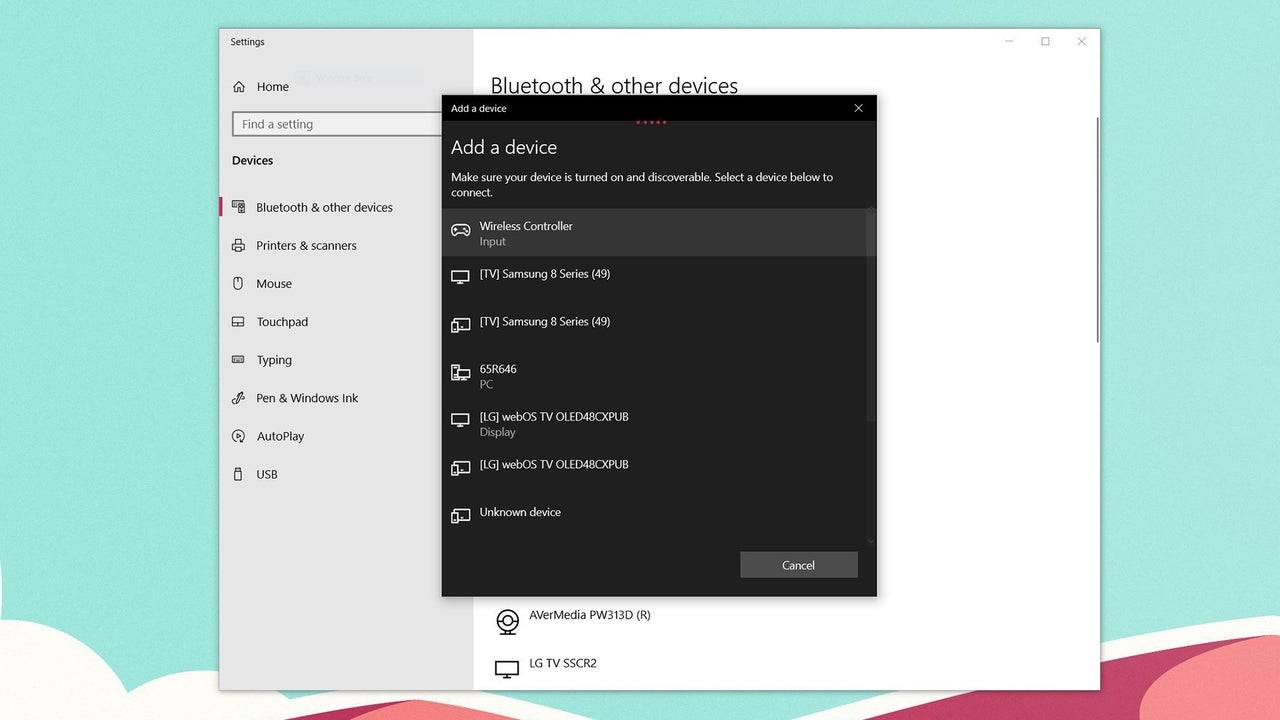
เชื่อมต่อผ่านบลูทู ธ :
- เข้าถึงการตั้งค่าบลูทู ธ ของพีซีของคุณ (กดปุ่ม Windows ให้พิมพ์ "Bluetooth" และเลือก "อุปกรณ์บลูทู ธ และอุปกรณ์อื่น ๆ ")
- เลือก "เพิ่มบลูทู ธ หรืออุปกรณ์อื่น ๆ "
- เลือก "บลูทู ธ " จากหน้าต่างป๊อปอัพ
- ด้วยคอนโทรลเลอร์ DualSense ที่ขับเคลื่อนและตัดการเชื่อมต่อให้กดปุ่ม PS ค้างไว้และปุ่มสร้าง (ถัดจาก D-Pad) พร้อมกันจนกระทั่งแถบแสงใต้ทัชแพดกะพริบ
- เลือกคอนโทรลเลอร์ DualSense ของคุณจากรายการอุปกรณ์บลูทู ธ ที่มีอยู่บนพีซีของคุณ



















